引言
绿联8月两次大的更新各位收到了吗?除了许多功能和相关优化外,对于我来说最欣喜的是UGOS Pro终于支持在UI界面下使用docker compose了,虽然以通可以通过SSH连接进行compose部署,但对于普通玩家来说,终归还是UI界面支持来得舒服些,没有更新的小伙伴赶快更新一下,在绿联Docker界面就可以看到『项目』功能了。
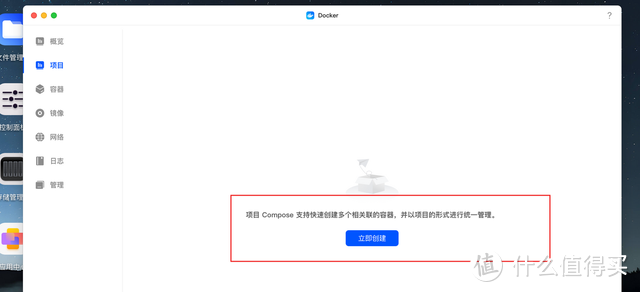
我使用的是绿联DXP4800,从首发到现在一直在使用,见证了 UGOS Pro 的不断进步和成长,经过多次固件的大升级,日常使用很流畅,也没在遇到过什么BUG。

DXP4800配备了英特尔四核 N100 处理器,8G 内存(可扩展),双 M.2 插槽和 4 个 3.5 英寸硬盘位,堪称当前性能与性价比的绝佳组合,不管是玩虚拟机、运行 Docker,还是打造家庭影院,它的表现都还挺不错的!可以说,绿联 DXP4800 是新势力 NAS 中的非常有实力的一家,推动着整个 NAS 市场的激烈竞争。

docker compose有什么用
dockert compose是什么?Docker Compose 是一个工具,它帮助你用简单的文件(docker-compose.yml)来定义和管理多个 Docker 容器,用人话来说就是你可以通过compose一次直接部署多个容器,这些容器之间有相互依赖关系,比如说一个和网站有关的窗口,它会用到另一个数据库进行联动,那么你就可以通过compose一次直接设置好它们之间的相互依赖服务,而不用每个单独去设置,提高部署效率。
docker compose 是一个用于定义和管理多容器Docker应用的工具。它允许你使用一个简单的YAML文件来描述应用的服务、网络、卷等,并通过一条命令来启动、停止或管理这些服务。它是非常适合需要多个相互依赖的服务(例如Web应用和数据库)协同工作的场景。
在dockerhub官网上,你会发现一些热门容器一般会提供docker cli和docker compose两种部署方式,并且提供了对应命令让你使用,如果你想使用compose一次部署多个相互依赖的容器,那么你可以借助这些容器官方提供的compose命令来编写你的docker compose命令。
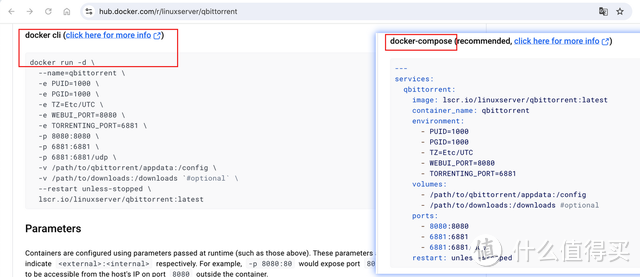
UGSO Pro提供了两种compose部署方式,你可以直接上传编写好的yaml文件部署,也可以直接把命令粘贴或手敲到compose配置栏里面直接部署。
而且我发现它可以实时检测当前命令哪儿有语法问题,你点击错误它就会跳转到错误的那一行,各种常见字符在敲打出首字母后也会有提示出现,绿联对于这个compose优化非常到位!
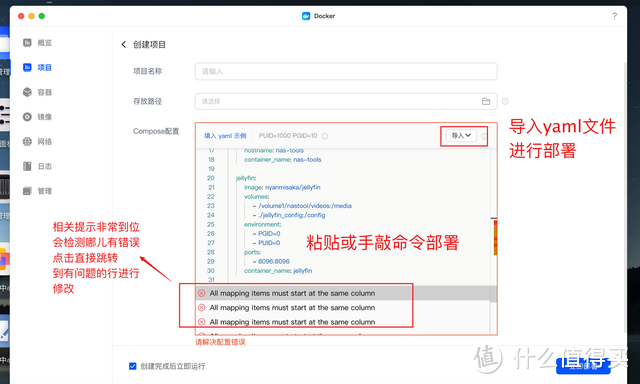
支持docker compose的NAS可以让复杂的多服务应用部署变得更加简单和高效,特别适合各种docker玩家,可以说是docker cli的进阶版,下面来试一下绿联的compose功能有多好用,咱们来一个非常实用的小案例!
小试牛刀:nastool全套一键compose部署
说了这么多,那compose是否真的好用呢?下面就使用大家非常喜欢的nastool全套影音联动方案部署来演示一下吧,compose可以很方便地通过yaml命令一次部署多个关联容器,nastool这套方案主要包含关联容器有这3个,除了nastool负责影音整理外,还涉及qbittorrent下载器、Jellyfin影音服务器,如果我们通过非compose方式部署,相当于这3个容器都要从头设置,比如设置相关权限、容器映射路径、环境变量等等,就算是熟手,这3个单是部署成功运行起来至少要半小时以上,而通过compose我们可以几分钟内搞定,仅需要根据你的情况改动几行文字,不信?请往下看。
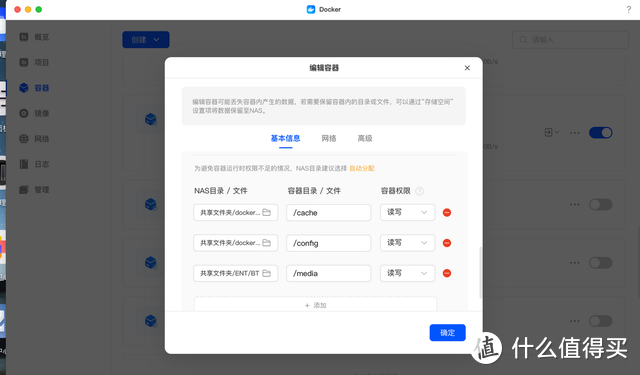
以下就是可以一次部署nastool、qbittorrent和jellyfin的compose命令,需要的朋友可以直接复制它粘贴到绿联项目中部署使用,你仅需根据自己的目录更改其中3个文件夹路径即可,请往下看。
复制以上命令后,在绿联docker中项目这里点击立即创建。
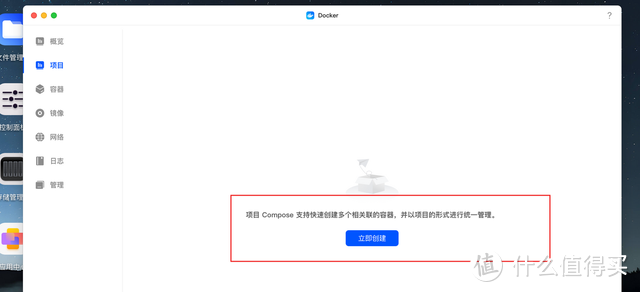
项目名称可以随意命名,存放路径会自动在docker目录下生成,咱们不用管,然后在Compose里面粘贴上面的完整命令,先不要立即运行,咱们先改动三行路径,因为每个人存放影片的目录是不同的,请接着往下看。
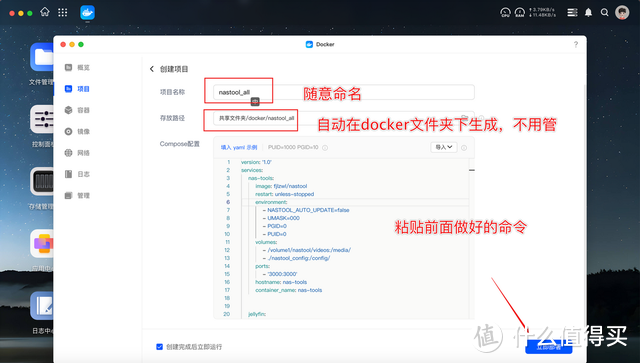
图中我标出的红框部分就是要替换成你自己的实际目录,其中12行的是nastool要读取的影片目录,即整理后的目录;13行是nastools要读取的整理前的资源目录;
23行是Jellyfin要读取的整理后的资源目录,即12行和23行路径一致就行;44行就是qbittorrent的下载存放路径,也就是未经过nastool整理的资源目录,所以44行和13行路径一致就行了。
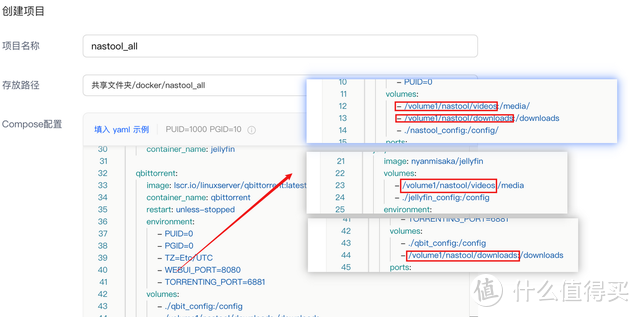
下面放出我的路径,我在绿联中新建了独立的nastool文件夹,并在其中新建了videos和downloads,其中videos就是经过nastool整理后的资源存放位置,也是Jellyfin要读取的目录;而downloads就是qbittorrent的下载路径和nastools要读取的未整理资源路径,这样一说是不是就清晰了!
获取它们的路径也很简单,点击属性,点击后面的复制按钮就会获取完美路径了,一般是以/volume开头,并以你选中的文件夹名称为结尾,将它替换到上方所说的路径中即可。
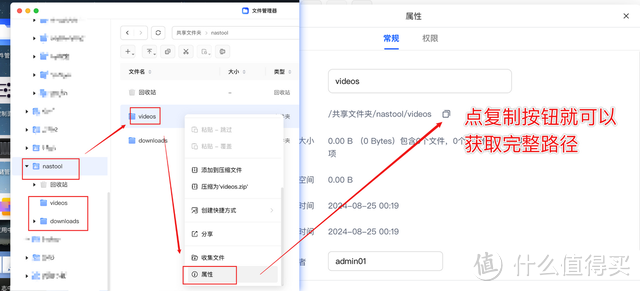
OK,路径修改完成后,点击立即部署,会出现部署日志提示,会进行镜像拉取之类的操作,如果拉不动,记得设置镜像加速哦!
当看到提示created就代表所有镜像创建完成,点击完成就可以了。
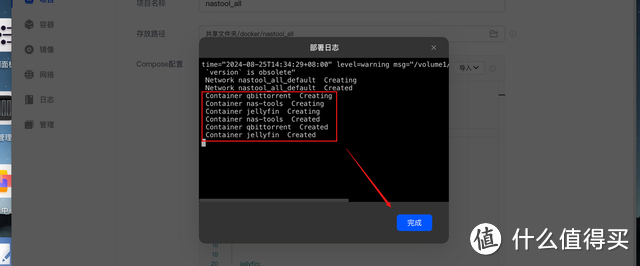
然后在项目一项就可以看到刚新建的nastool项目,后面可以进行启动和停止操作。
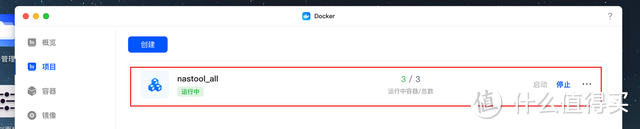
点击进去可以发现3个容器都正常运行了。
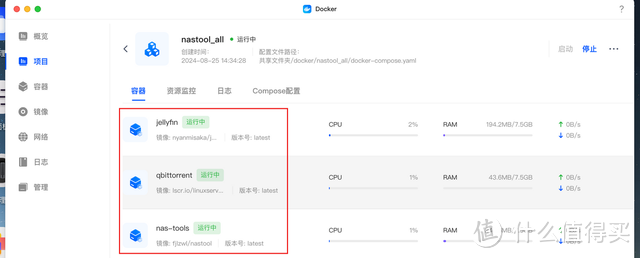
双击某个容器还能看到容器日志等等,很方便。
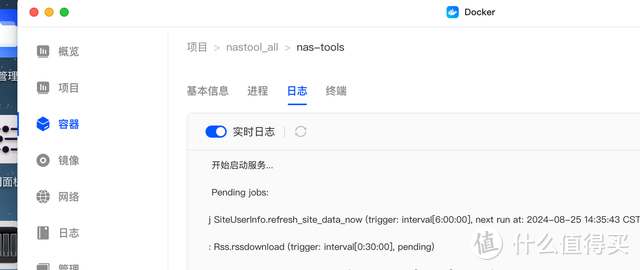
而在copmpose命令中设置的对应容器的config目录也会自动在当前项目文件夹下新建,基本不用动手,这些目录怎么来的?请看前面的命令中的14行24行和43行,绿联支持通过绝对路径来创建这些文件夹,真的超级方便。
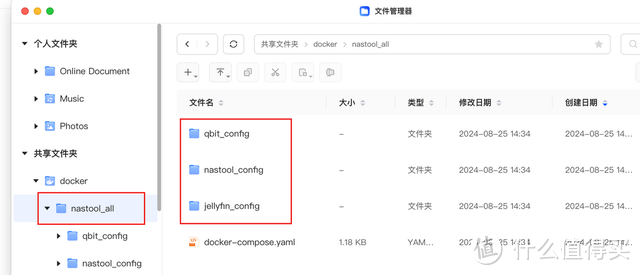
到此,你就成功部署nastool全套影音联动方案了,是不是很方便啊兄弟们?你要改的只是4行路径就搞定,再也不用在UI界面一个个点击复制了,轻松拿下,绿联这个compose支持真是太方便了,而且在容器列表,也能看到这个容器展示,看它所属的项目就可以区分了!
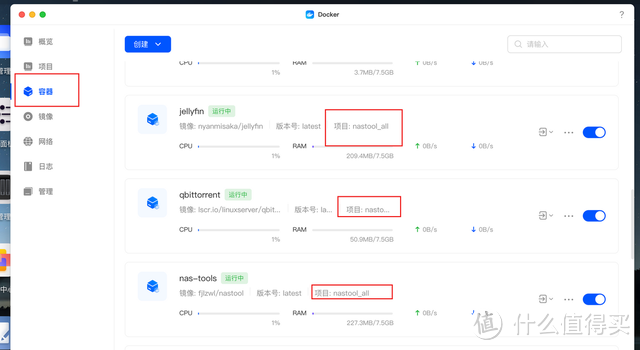
通过的IP加3000端口号,成功进入nastool,这个3000端口号在compose命令中可以自定义的。
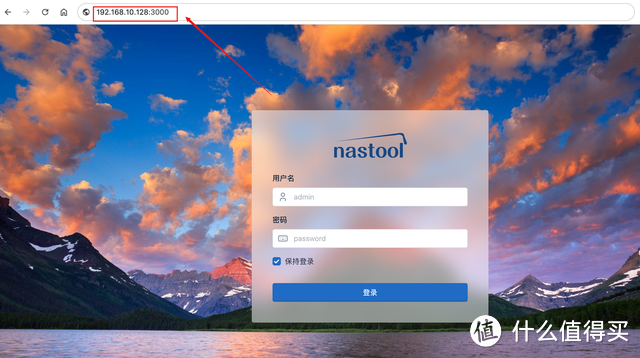
访问一了qbittorrent,也没问题,成功。
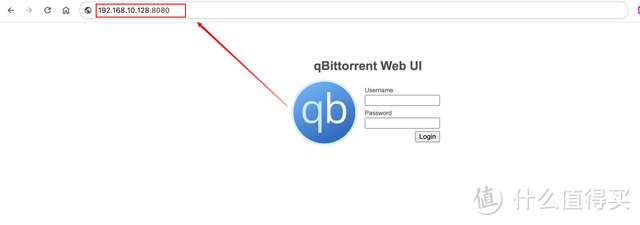
影音展示Jellyfin也可以成功进入。
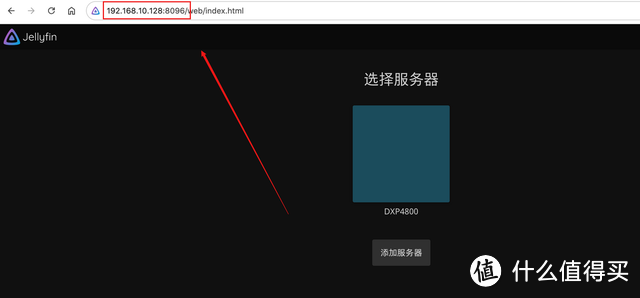
是不是一下子就成功进行了nastool全套方案部署,足以体现compose的魅力,加上绿联是新势力NAS中第一批支持的,对于新技术的适配能力太棒了。
其实Jellyfin的话你可以不用部署,删除jellyfin部分代码就行,我推荐你直接使用绿联UGOS Pro中超好用的影视中心,直接在影视中心指定nastool整理后存储影音的位置就行了,通过影视中心来观影是最好的。
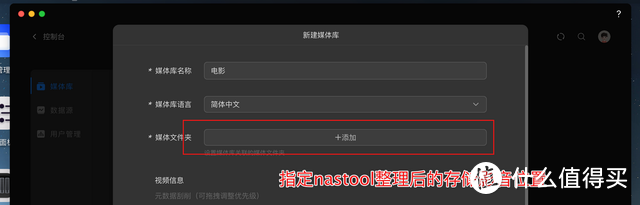
相比Jellyfin,绿联影视中心更加好用,特别是经过大版本更新后,目前支持原盘、蓝光菜单之类特色功能了,还能直接使用绿联云APP进行观影,可比Jellyfin舒服多了。
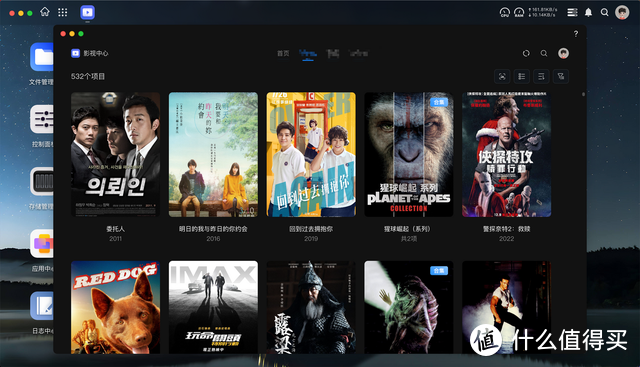
结尾
怎么样,绿联UGOS Pro新增compose支持是不是部署项目更加方便了,虽然以前可以通过SSH命令部署,对于普通玩家来说,终归没有UI来得方便,按绿联目前这个打鸡血式的更新和新功能开发进度,UGOS Pro应该会越来越不错的!
阅读全文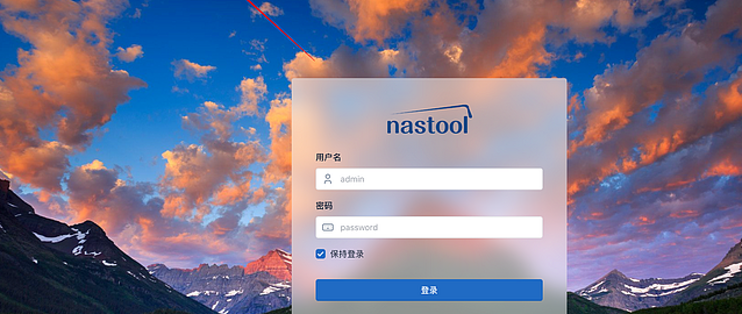
代码哪里找啊?
飞牛是什么广州垃圾公司做的垃圾产品,整天搞一些垃圾营销,弄一些垃圾手段搞同行,恶心至极
这个系统做的非常不完善,功能落后极空间一大截,先做好,再出来宣传,不然适得其反。全是喷你的
绿联还有人买?
哈哈哈哈哈哈哈哈
联想就算了
4600更新了pro系统,目前使用很满意。旧数据备份了也没丢
用的4800觉得还可以。
升级以后不能用傲腾加速了 可以识别但是不能用
升级系统后旧资料导了3天![[邪恶]](//res.smzdm.com/images/emotions/26.png)
这配置多少钱,刷黑裙不错
绿联4600Pro真是大冤种
已经可以切换了吧?我记得昨前天都发公告了。我是内测,先半个月左右切换的新系统。
4600+什么时候能切换新系统了?
买了个联想云a1,一百多一百多kb的速度下了一堆百度云还有迅雷上的游戏没有及时转移留在盘上,4t的西数硬盘不到一年活生生的给我传烂识别不了,网上一搜别人早就提醒过上传速度远远大于下载速度。 现在改用电话卡送的网盘了。
现在改用电话卡送的网盘了。
天天发软文
你确定人家不是被抛弃的老用户或者使用感受不佳者![[邪恶]](//res.smzdm.com/images/emotions/26.png)
本来应该做好的事情现在做了一点点 就花钱请人过来吹 我就问一点 手机 app 打开过的一级目录 在打开 有没有记录可以直接开启 影视墙影片自定义封面可以横放了没 老设备可以保留数据升级系统没 回答一下![[邪恶]](//res.smzdm.com/images/emotions/26.png)
我的4600已经升级到新系统的,8 月份报名的内测,已经用上了,很不错
看评论,这么多云喷子啊,用都没用过就跟着喷 。。。![[大囧]](//res.smzdm.com/images/emotions/27.png)
请选择举报理由